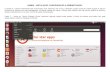Click here to load reader

Welcome message from author
This document is posted to help you gain knowledge. Please leave a comment to let me know what you think about it! Share it to your friends and learn new things together.
Transcript

DATABASE SERVERdanSAMBA SERVER
Oleh Kelompok 2
Muh. Mustika Pangeran
Atika Muthia
Rakhmawati Riski
Muh. Achsyan Jalil
Andi Fiqih Zulfikar
Alfian Teguh

DATABASE SERVER

Teori Dasar
• Pengertian MySql
My SQL Adalah suatu perangkat lunak database relasi sepertihalnya oracle,postgreSQL,microsoft SQL,dan sebagainya.Yangpaling utama kita jangan disalah artikan dengan SQL,karena SQL sendiri didefinisikan sebagai suatu sintak perintah-perintahtertentu yang digunakan untuk mengelola suatu database

Manfaat dan Tujuan
Adapun manfaat dan tujuan dari penggunaan database server:
1. semua data untuk organisasi dapat disimpan di satu lokasi.
2. Database server menambahkan tingkat keamanan data.
3. Database server menyediakan layanan database management service dimana data disusun dengan caratertentu sehingga meningkatkan pencarian dan pengambilandata.
4. Beberapa client dapat mengakses data yang disimpan di database server dalam satu waktu tanpa saling menggangusatu sama lain.

Konfigurasi Mysql

Masuk ke MySQL
• Mysql > mysql –u root –p
• Jika meminta password, langsung tekan ‘Enter’
Membuat User Baru denganPassword dan Tanpa Password
• Mysql > create user ‘<nama_user>’@’localhost’ identified by ‘password’ ;
• Mysql > create user ‘<nama_user>’@’localhost’ ;

Memberi Hak Akses kepada User baru (Previlege menjadi Grant)• Mysql > grant all privileges on *.* to
‘<nama_user>’@’localhost’ with grant option;
• Grant adalah perintah untuk memberikan user hak akses login sama seperti root, sedangkan Revoke adalah kebalikan dariGrant, yakni menghilangkan hak akses kepada user.

Melihat User dengan HakAksesnya• Mysql > show grants for ‘<user_name>’@’localhost’ ;
Cek Login sebagai User Baru• Mysql > mysql –u <nama_user> -p
• Enter password : <password>

Membuat Database
mysql> create database <nama_database>;
Melihat Database yang telah dibuat
• mysql> show databases;

Mengedit Database
• Mengedit yang dimaksud seperti :
• Menghapus Database : mysql> drop database <nama_database>;
• Memilih dan merubah isi database yang ingin digunakan : mysql > use <nama_database>;

Membuat Tabelmysql> create table <nama_table>(field1 tipe_data(panjang_karakter) primary key auto_increment, field2 tipe_data(panjang_karakter) not null, field_n tipe_data(panjang_karakter));
Contoh Membuat Tabelmysql> create table user(id_user int(5) primary key auto_increment, nama_user varchar(50) not null, username varchar(30) not null, password varchar(30) not null, tgl_lahir date not null);

Melihat Table
• mysql> show table;
Melihat Isi dari Tabel yang Telahdibuat
mysql> DESC <nama_database>;

Mengakses Database Server dengan Client• Server :
• Aktifkan XAMPP (Apache sebagai web server dan mysqlsebagai database server)
• Cocokkan ip dengan ip client yang akan dihubungkan.
• Client :
• Cocokkan ip server dengan client
• Pastikan terhubung dengan internet (bisa juga menggunakankabel /peer to peer ), dan masukkan ip komputer server tempat database itu berada.

SAMBA SERVER

Protokol SMB yang merupakan singkatan dari Server Message Block yang merupakan protokol standard yang dikeluarkan oleh Microsoft yang digunakan oleh Windows.
Fungsi SMB dalam Windows adalah sebagai protokol yang digunakan untuk membagi data, baik dari perangkat CD-ROM, hard disk, maupun perangkat keluaran seperti printer dan plotter untuk dapat digunakan bersama-sama.
Latar Belakang

• Siswa dapat memahami tujuan dan manfaat Samba server
• Siswa mampu memahami apa itu Samba Server
• Siswa bisa memahami keunggulan Samba Server
• Gratis atau free
• Tersedia untuk berbagai macam platform
• Sudah terhubung langsung dengan jaringan
• Mudah dikonfigurasi sesuai dengan kebutuhan administrator
• Mempunyai performa yang maksimal dan jarang ditemui
masalah dalam penggunaannya di jaringan
• Dapat diandalkan karena jarang terjadi kesalahan.
Tujuan dan Manfaat

• Samba adalah program yang dapat menjembatanikompleksitas berbagai platform system operasi Linux(UNIX) dengan mesin Windows yang dijalankan dalam suatu jaringankomputer
• Samba adalah sebuah software yang bekerja di sistem operasilinux, unix dan windows yang menggunakan protokol network smb (server massage block)
• Samba Server merupakan sebuah protokol yang dikembangkan di Sistem Operasi Linux untuk melayani permintaan pertukaran data antara mesin Ms. Windows dan Linux.
Pengertian

• Melayani file sharing antara Windows dan Linux
• Salah satu protokol yang digunakan di Sistem Operasi Linux untuk melayani pemakaian data secara bersama-sama
• Samba PDC (Primary Domain Controller) bertujuan sebagaikomputer yang akan melakukan validasi user kepada setiap client yang akan bergabung dalam satu domain tertentu, dengan kata lain hanya user yang terdaftar yang diijinkan masuk ke domain tersebutdan mengakses semua fasilitas domain yang disediakan
• Dapat berfungsi sebagai domain controller pada jaringan Microsoft Windows
Fungsi Samba Server

• Gratis atau free
• Tersedia untuk berbagai macam platform
• Mudah dikonfigurasi oleh administrator
• Sudah terhubung langsung dengan jaringan
• Mudah dikonfigurasi sesuai dengan kebutuhan administrator
• Mempunyai performa yang maksimal.
• Jarang ditemui masalah dalam penggunaannya di jaringan
• Dapat diandalkan karena jarang terjadi kesalahan.
Keunggulan Samba

• Untuk mencoba tutorial ini, kami mengasumsikan anda sudahterbiasa mengatur sebuah jaringan, membuat workgroup danmenentukan IP Address. Pastikan IP pada komputer Ubuntu telahanda sesuaikan dengan jaringan yang Anda miliki.
Secara default, samba server tidak secara otomatis diinstal saatproses instalasi Ubuntu, untuk menginstalnya, silahkan jalankanSynaptic melalui System-Administration-Synaptic Package Manager. Pada bagian Quick Search, silahkan ketik "samba" agar Synaptic melakukan pencarian paket samba yang Anda butuhkan. Klik kananpada paket samba lalu pada menu yang ditampilkan pilih opsi "Mark for instalation", lihat gambar berikut untuk lebih jelasnya..
Sharing Printer Pada Samba Server Di Ubuntu


• Klik tombol "Apply" agar samba segera diinstal. Silhakan setujui semuadialog konfirmasi. Setelah paket samba selesai didownload dan diinstal, klik tombol "Close" untuk mengakhiri proses instalasi...

• Tutup Synaptic, kini saatnya mengkonfigurasi samba. Silahkan jalankanterminal melaluiApplications-Accessories-Terminal…
• Setelah jendela terminal terbuka, ketik perintah berikut ini lalu tekan enter...

• sudo gedit /etc/samba/smb.conf
Bila Anda dimita memasukkan password, silahkan masukkan password yang Anda miliki lalu tekan enter. smb.conf akan segera dibuka oleh gedit, untuk lebih amannya, silahkan backup terlebih dahulu smb.conf sebelumanda melakukan pengeditan. Pada gedit, pilih menu Files lalu klik menu Save As, pada contoh ini kami membackup smb.conf dengan namasmb.conf.bak.

• Silahka buka kembali smb.conf, hapus semua isinya lalu copy paste contoh smb.conf di bawah ini...
Silahkan ubah workgroup=BOJALINUX dengan nama workgroup yang Anda inginkan lalu simpan smb.conf tersebut. Tutup gedit, pada terminal yang masih terbuka, ketik perintah berikut lalu tekanenter untuk merestart service samba...

• [global]workgroup = BOJALINUXserver string = %h server (Samba, Ubuntu)log file = /var/log/samba/log.%mmax log size = 1000syslog = 0panic action = /usr/share/samba/panic-action %dsecurity = shareencrypt passwords = truepassdb backend = tdbsamobey pam restrictions = yesunix password sync = yespasswd program = /usr/bin/passwd %upasswd chat = *Enter\snew\s*\spassword:* %n\n *Retype\snew\s*\spassword:* %n\n *password\supdated\ssuccessfully* .pam password change = yesmap to guest = bad userload printers = yesprintcap name = /etc/printcapprinting = cupsprintcap name = cupsusershare allow guests = yes
[printers]comment = All Printersbrowseable = yespath = /var/spool/sambaprintable = yesguest ok = yesread only = yescreate mask = 0700
[print$]comment = Printer Driverspath = /var/lib/samba/printersbrowseable = yesread only = yesguest ok = yes
sudoservice smbdrestart
Masukkanpassword jikadiminta...

Tutup jendela terminal. Jalamkan konfigurasi printer melalui System-Administration-Printing...
Pada konfigurasi printer, pilih menu "Server" lalu klik menu "Settings"...

Atur Server Setting agar sesuai dengan contoh padagambar dibawah ini...

ternyata printer belum juga bisa dibagi pakai sebelum dilakukan restart service smbd.
Untuk mengatasi hal tersebut, kami telah memeriksa konfigurasi service smbd, ternyata service tersebut tidak dijalankan pada semua run level. Lalu kami atur agar service smbd dijalankan padarun level 2,3,4 dan 5...

• Dengan cara inipun printer kami belum berhasil untuk di-share. Jika Andamengalami hal yang sama, cara mengatasi masalah ini adalah denganmerestart service smbd. Namun apakah kita akan selalu melakukan restart service tersebut secara manual? tentu itu akan sangat merepotkan bukan?.
Agar kita tidak perlu lagi merestart service smbd secara manual maka kita perlumemasukkan perintah restart tersebut pada rc.local, bagai mana caranya? jalankanlah aplikasi terminal lalu ketik perintah berikut ini...
• sudo gedit /etc/rc.local
...tekan enter, masukkan password jika diminta. Tambahkan perintah "service smbd restart" pada rc.local di baris akhir sebelum kode "exit 0", lihat gambaruntuk lebih jelasnya...

• Silahkan simpan perubahan, tutup gedit dan terminal lalu restart komputer Anda. Kini seharusnya semua printer pada Ubuntu telahberhasil di-share ke jaringan lokal Anda.
Mungkin ada diantara Anda yang memiliki cara atau pengalamanlain, silahkan share pengalaman Anda melalui komentar agar bermanfaat bagi mereka yang membutuhkan...
Selamat mencoba...
Related Documents